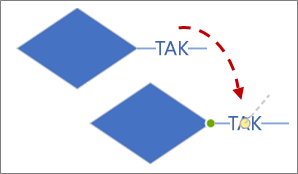-
Відкрийте схему для редагування.
-
Виконайте наведені нижче дії.
Результат:
Дії
Наприклад:
Виділення фігури
Клацніть фігуру. На виділеній фігурі відображаються маркери виділення.
Порада.: Щоб вибрати всі фігури, натисніть клавіші Ctrl+A.
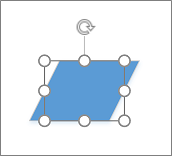
Виділення кількох фігур перетягуванням
Клацніть на сторінці та перетягніть область виділення так, щоб охопити всі фігури тимчасовою рамкою з маркерами виділення.
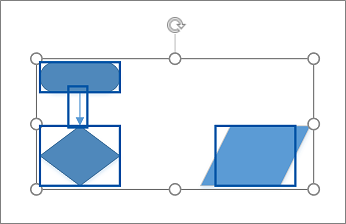
Виділення кількох фігур клацанням
Утримуючи натиснутою клавішу Ctrl, клацніть кожну фігуру, яку потрібно виділити.
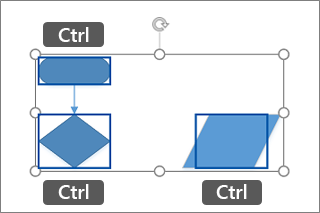
Копіювання фігури перетягуванням
Натисніть і утримуйте клавішу Ctrl, поки перетягуєте фігуру, яку потрібно дублювати, а потім відпустіть кнопку миші.
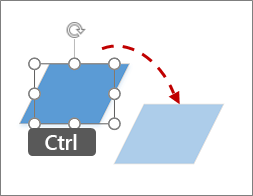
Переміщення фігури перетягуванням
Клацніть фігуру та перетягніть її в потрібне місце, утримуючи кнопку миші.
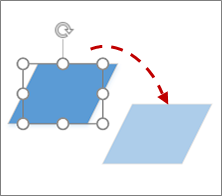
Переміщення фігури на один піксель за раз
Натисніть і утримуйте клавішу Shift, а потім натисніть клавішу зі стрілкою в тому напрямку, у якому потрібно перемістити фігуру.
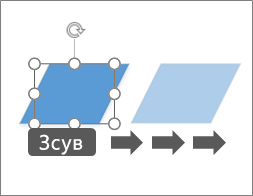
Переміщення тексту сполучної лінії
Виберіть керівний маркер тексту сполучної лінії